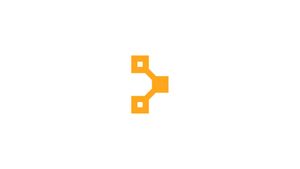Введение
Puppet — популярный инструмент управления инфраструктурой. С помощью сервера Puppet вы можете легко управлять большим количеством серверов с одного основного сервера. Узел сервера Puppet отвечает за управление несколькими клиентскими узлами. Все клиентские узлы сервера Puppet Agent должны быть установлены и запущены.
В нашем предыдущем руководстве описывается, как настроить главный узел Puppet в системе Ubuntu 20.04 вместе с клиентским узлом. Если вам нужно добавить несколько клиентских серверов в существующую сеть Puppet, просто установите Agent Server на сервер.
В этом руководстве описывается пошаговая установка агента Puppet в системе Ubuntu 20.04. Это также поможет вам подключить клиентский узел к главному узлу.
Предпосылки
- Предполагая, что у вас уже есть главный узел Puppet.
- Работающая система Ubuntu 20.04 для настройки в качестве клиента Puppet Agent.
- Доступ к оболочке ко всем системам с привилегированной учетной записью sudo.
- Эта система должна быть подключена к главному узлу в общедоступной или частной сети.
Если вы хотите установить Puppet Agent на удаленный сервер, продолжайте чтение, в противном случае пропустите первый абзац «Подключение к серверу» и читайте следующий.
Подключение к серверу
Чтобы получить доступ к серверу, вам нужно знать IP-адрес. Вам также потребуется ваше имя пользователя и пароль для аутентификации. Чтобы подключиться к серверу как root, введите следующую команду:
ssh root@IP_DEL_SERVERДалее вам нужно будет ввести пароль пользователя root.
Если вы не используете пользователя root, вы можете войти в систему с другим именем пользователя, используя ту же команду, а затем изменить root на свое имя пользователя:
ssh nome_utente@IP_DEL_SERVERЗатем вам будет предложено ввести пароль пользователя.
Стандартный порт для подключения по ssh — 22, если ваш сервер использует другой порт, вам нужно будет указать его с помощью параметра -p, затем введите следующую команду:
ssh nome_utente@IP_DEL_SERVER -p PORTAНастроить хосты
Кукольные и клиентские узлы используют имя хоста для связи друг с другом. Так что хорошо бы начать с назначения уникального имени хоста для каждого узла.
Puppet Master: Войдите в мастер-ноду и отредактируйте /etc/hosts:
sudo nano /etc/hostsДобавьте новые записи сервера в файл hosts:
10.132.14.239 puppetmaster puppet
10.132.14.240 puppetclient1
10.132.14.241 puppetclient2Предположим, что Puppetmaster и Puppetclient1 уже добавлены в файл. Затем добавьте новую запись рядом с этими строками.
Клиентский узел: Войдите на новый сервер Puppet Agent и отредактируйте /etc/hosts:
sudo nano /etc/hostsДобавьте свой новый сервер в файлы hosts:
10.132.14.239 puppetmaster puppet
10.132.14.241 puppetclient2Сохраните файл и закройте его.
Установите агент Puppet на Ubuntu
Пакеты Debian Puppet доступны в официальном репозитории APT. Вы можете настроить файл конфигурации репозитория, установив пакет Debian в своей системе.
Теперь загрузите и установите последний пакет Puppet Debian для настройки PPA на вашем клиентском узле:
wget https://apt.puppetlabs.com/puppet7-release-focal.debsudo dpkg -i puppet7-release-focal.debПосле настройки PPA установите пакет Puppet Agent на все клиентские серверы.
sudo apt updatesudo apt install puppet-agent -yПо окончании установки пакетов отредактируйте файл конфигурации Puppet:
sudo nano /etc/puppetlabs/puppet/puppet.confДобавьте следующие записи в конец файла конфигурации Puppet, чтобы определить детали корневого узла Puppet:
[main]
certname = puppetclient2
server = puppetmasterСохраните файл и закройте его.
Затем запустите службу Puppet Agent на всех клиентских узлах и настройте ее автоматический запуск при запуске системы:
sudo systemctl start puppetsudo systemctl enable puppetПо завершении убедитесь, что служба агента Puppet работает правильно:
sudo systemctl status puppetВы должны увидеть рабочий статус на всех агентских системах.
Подпишите сертификаты агента Puppet
Вы закончили настройку. Теперь войдите в главный узел Puppet и выполните следующую команду, чтобы получить список всех доступных сертификатов:
sudo /opt/puppetlabs/bin/puppetserver ca list --allЗатем подпишите все клиентские сертификаты, используя:
sudo /opt/puppetlabs/bin/puppetserver ca sign --allНаконец, проверьте связь между мастером Puppet и клиентскими узлами, используя следующую команду.
sudo /opt/puppetlabs/bin/puppet agent --testВывод
Это все. Вы успешно установили агент Puppet в системе Ubuntu 20.04 LTS Focal Fossa. Также настроил новый узел с главным узлом Puppet.